Umur Foto di Photoshop CC
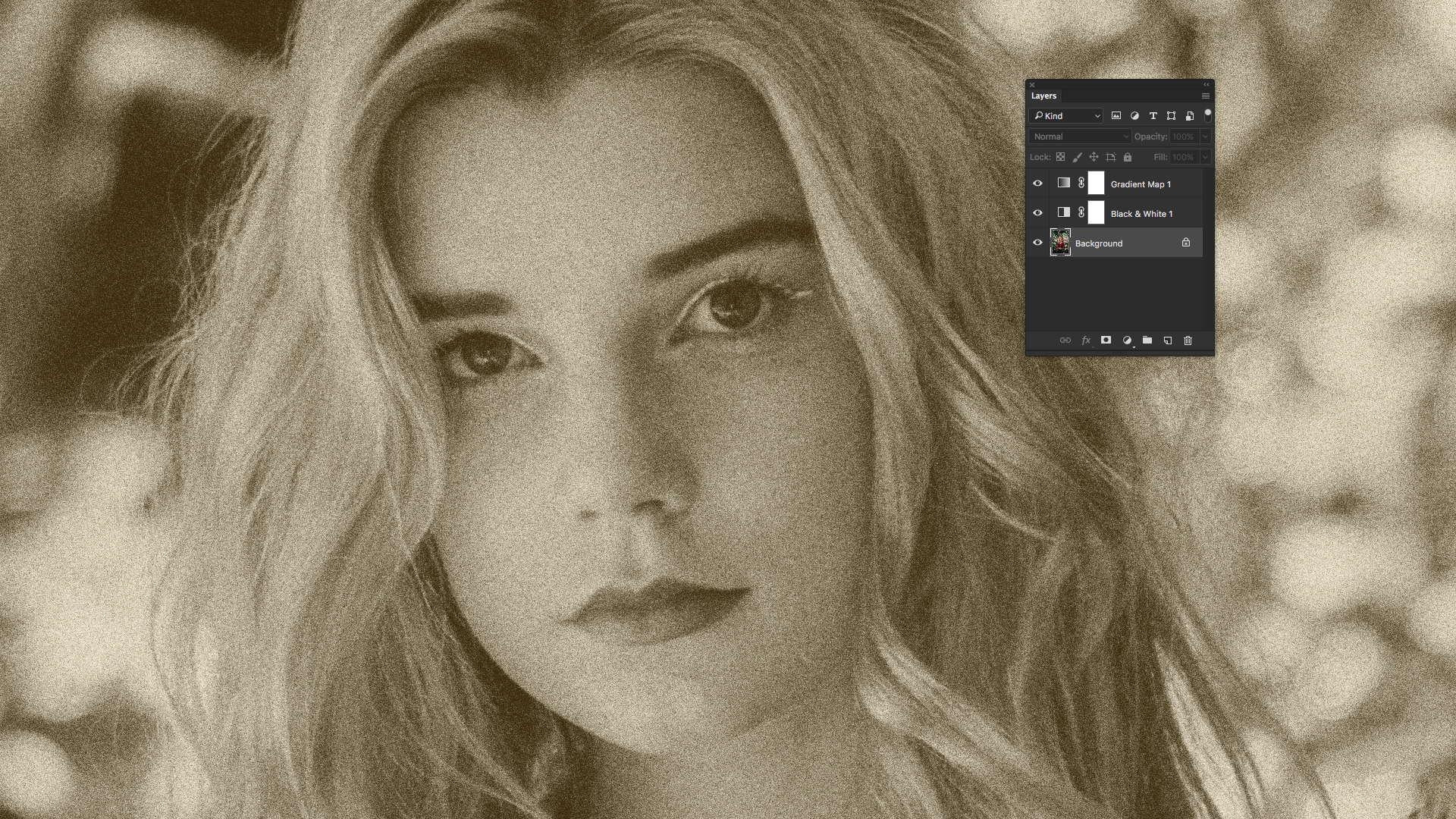
Penuaan Foto di Photoshop adalah teknik klasik yang dapat mengubah gambar ho-hum, penuh warna menjadi sesuatu yang mencolok. Jika pekerjaan desain Anda membutuhkan tampilan vintage, mereplikasi tampilan foto lama yang tertekan secara digital dapat bekerja dengan keajaiban.
- 85 Tutorial Photoshop yang brilian
Namun, ini lebih dari sekadar mengubah foto menjadi nada sepia dan menyebutnya sehari. Dalam artikel ini, kita akan mengeksplorasi cara menua foto menggunakan teknik duotone di Photoshop CC. . Cukup ikuti sembilan langkah ini.
- 5 Laptop Terbaik untuk Photoshop
01. Pilih foto Mulai

Saya akan mulai dengan Foto yang indah ini Dari fotografer Chestnut Rowan, tersedia secara gratis di unsplash. Atau, Anda tentu saja bisa bekerja dengan foto Anda sendiri.
02. Konversi ke Greyscale
![Add a Black & White adjustment layer to turn the full-colour image greyscale [click the icon to enlarge the image]](https://cdn.mos.cms.futurecdn.net/hVCmK2NzKAP9eAN9L7w2DD.jpg)
Untuk mengkonversi foto ke sepia, pertama-tama harus dibuat greyscale. Photoshop menawarkan sejumlah cara untuk mengubah gambar ke Greyscale, tetapi mari kita pergi dengan pilihan yang paling tidak merusak dan menggunakan lapisan penyesuaian.
Di bagian bawah panel Layers Anda akan menemukan tombol Buat Isi atau Layer Penyesuaian baru, bersama dengan ikon hitam-putih. Klik ikon itu dan pilih Black & Amp; Putih untuk menambahkan lapisan penyesuaian hitam dan putih. Gambar warna akan langsung mengubah greyscale, tetapi tanpa mengubah gambar asli, yang dapat ditemukan pada lapisan latar belakang.
03. Terapkan peta gradien
![A Gradient map adjustment layer converts the tones of the greyscale image to something else [click the icon to enlarge the image]](https://cdn.mos.cms.futurecdn.net/QHdVvQzTfdRSHPVuj5wU7D.jpg)
Nada sepia terjadi ketika foto greyscale memudar - tinta hitam bergeser ke arah cokelat, sedangkan kertas, yang tercermin dalam warna kulit putih dan cahaya, berubah menjadi kuning. Oleh karena itu, hingga usia artifisial foto kami, kami ingin mengganti nada abu-abu hitam dan gelap dengan rona coklat dan mengganti nada yang lebih ringan dengan warna kuning pucat atau krim. Kita dapat dengan mudah melakukan ini menggunakan lapisan penyesuaian lain.
Klik lagi pada tombol Buat Isi baru atau penyesuaian di bagian bawah panel Layers, tetapi kali ini pilih Gradient Map. Seperti yang Anda lihat pada gambar di bawah ini, Red mengganti hitam pada gambar ini, tetapi hasil Anda mungkin berbeda. Kami akan memperbaiki warna berikutnya.
04. Konversikan ke Sepia
![The Gradient Editor lets you modify the colours in the Gradient Map adjustment layer [click the icon to enlarge the image]](https://cdn.mos.cms.futurecdn.net/LMmVQEJs3HbxhyjFafVS8D.jpg)
Buka panel properti dari 'Window & GT; Properti '. Dengan Gradient Map 1 Layer yang dipilih di panel Layers, panel Properties akan menampilkan peta gradien.
Di panel properti, klik gradien itu sendiri untuk membuka Photoshop's Gradient Editor. Di bagian atas adalah preset - default dan yang Anda buat - dan mendominasi dialog adalah ramp gradien itu sendiri. Kami akan menggunakan ini untuk mengubah gambar kami menjadi nada sepia.
05. Ganti nada gelap dengan cokelat
![Pick a muted brown shade to represent faded blacks [click the icon to enlarge the image]](https://cdn.mos.cms.futurecdn.net/php2Dxj8npe3KD5n7hdsBD.jpg)
Klik dua kali pada perhentian warna kiri di bawah ramp warna gradien (yang merah pada gambar di atas) dan pemilih warna akan muncul. Di sini kita perlu memilih warna untuk mengganti nada hitam dan gelap. Anda ingin mencampur cokelat yang diredam - kami telah memilih RGB 58, 41, 11.
Klik OK untuk kembali ke editor gradien.
06. Ganti nada cahaya dengan kuning
![Replace light tones with a pale yellow [click the icon to enlarge the image]](https://cdn.mos.cms.futurecdn.net/hE76j3rYL9vZay3YMzHXBD.jpg)
Kita perlu mengubah perhentian warna di ujung gradien juga. Klik dua kali, dan dalam dialog Color Picker, pilih teduh untuk mengganti putih gambar dan warna semua nada yang lebih ringan di foto. Kami menggunakan RGB 242, 431, 209, tetapi jangan ragu untuk menggunakan warna yang berbeda.
Dengan itu dilakukan, Anda harus melihat sesuatu yang mirip dengan gambar di atas.
07. Buat itu kasar
![The Add Noise filter can simulate film grain [click the icon to enlarge the image]](https://cdn.mos.cms.futurecdn.net/QUbhMR4yKHfyjxegU4ooAD.jpg)
Salah satu yang paling penting - dan tercinta - aspek menembak fotografi film hitam dan putih adalah film yang terlihat dalam foto-foto. Jadi, jika Anda ingin foto yang tampak berumur realistis, Anda harus menambahkan butiran film.
Di panel Layers, klik pada layer Background untuk memilihnya. Langkah ini akan secara permanen mengubah foto asli, sehingga Anda mungkin ingin membuat salinan layer latar belakang terlebih dahulu. Dari menu Filter Pilih 'Noise & GT; Tambahkan kebisingan 'dan dialog Add Noise akan muncul.
Perhatikan bahwa dengan lapisan latar belakang penuh warna (atau salinannya) dipilih, jendela pratinjau di kotak dialog Add Noise akan ditampilkan dalam warna penuh, tidak termasuk dua lapisan penyesuaian - jangan khawatir tentang ini.
08. Tambahkan Gaussian Blur
![Adjust the noise levels until they look right for your photo [click the icon to enlarge the image]](https://cdn.mos.cms.futurecdn.net/TMKRNqzgi4gLaAvMxTniGD.jpg)
Masih dalam dialog Tambahkan Kebisingan, pastikan Gaussian dipilih di bawah distribusi dan kotak di samping monokromatik diperiksa. Sekarang sesuaikan bidang jumlah atau slider di bawahnya untuk mengatur jumlah kebisingan yang tepat. Kami pergi dengan 10 persen untuk foto ini.
Ketika Anda puas, klik OK untuk menerapkan suara butir film ke foto. Jika hasil Anda tidak ideal, Anda selalu dapat membatalkan penerapan kebisingan dan kemudian gunakan add noise filter lagi.
09. mendorong lebih jauh

Anda sekarang memiliki gambar yang kencang sepia yang terlihat benar-benar sudah tua. Dari sini, Anda dapat menggunakan gambar apa adanya, atau bekerja dengannya sedikit lebih jauh. Anda mungkin ingin mempertimbangkan untuk menambahkan beberapa goresan, torehan, dan debu ke era lebih lanjut foto.
Anda dapat melakukannya sendiri dengan kuas bundar sederhana, atau menggunakan salah satu dari berbagai set kuas Photoshop khusus - untuk inspirasi, lihat bagian 'grunge' dari round-up kami Brush Photoshop gratis .
Anda bahkan mungkin ingin menambahkan bingkai dan latar belakang ke gambar, yang telah kami lakukan dalam gambar akhir di atas menggunakan serangkaian kuas gratis yang berbeda oleh MiloartDesign ( Unduh mereka di sini ) dan foto stok lainnya.
Jika Anda ingin mempelajari lebih banyak teknik dan trik untuk bekerja dengan peta gradien di Photoshop atau dengan monoton, duotone, dan tritone di Photoshop atau InDesign, lihatlah kursus video plurals di dua-dalam-satu, Merancang Duotone di Photoshop dan InDesign .
![Before and after compared [click the icon to enlarge the image]](https://cdn.mos.cms.futurecdn.net/pf6NheKXpNLYso7viJygza.jpg)
Tentang Pluralsight.
Plursight adalah platform pembelajaran teknologi perusahaan yang memberikan pengalaman belajar yang disatukan, ujung ke ujung untuk bisnis di seluruh dunia. Melalui layanan berlangganan, perusahaan diberdayakan untuk bergerak dengan kecepatan teknologi, meningkatkan kecakapan, inovasi, dan efisiensi. Untuk percobaan gratis dan informasi lebih lanjut, kunjungi www.pluralsight.com. .
Artikel terkait:
- Ulasan: photoshop cc 2017
- Cara mengubah sketsa pensil di Photoshop
- 10 Perintah Etiket Photoshop
Bagaimana caranya - Artikel Terpopuler
bekerja pintar dengan zbrush ui Anda
Bagaimana caranya Sep 15, 2025Apa pun yang merangsang pikiran kita dapat memengaruhi produktivitas kita, dan penting untuk mengenali faktor-faktor yang mendukung pekerjaan kita, apakah itu jenis musik latar yang tepat ata..
mengatasi lukisan potret dengan minyak
Bagaimana caranya Sep 15, 2025Lokakarya ini adalah tentang menciptakan lukisan minyak potret dengan makna. Ini juga tentang ide saya untuk seri yang berurusan ..
Cara membuat lukisan minyak digital menggunakan artrage
Bagaimana caranya Sep 15, 2025Melukis secara digital menggunakan a menggambar tablet. dan menggambar artrage perangkat lunak. Menggunakan pada t..
Cara Memilih dengan Alat Lasso Photoshop
Bagaimana caranya Sep 15, 2025Pilihan adalah salah satu tugas paling vital yang akan Anda pelajari untuk dikuasai Photoshop CC. . Pilihan yang baik akan memberikan realisme pada suatu gambar, belum lagi keb..
Cara merancang angka grafik
Bagaimana caranya Sep 15, 2025Pada tahun-tahun awal karir ilustrasi saya, saya menghindar dari harus menggambarkan angka, apakah realistis atau sederhana. Ini ..
Cara menyampaikan suara dalam lukisan
Bagaimana caranya Sep 15, 2025Meskipun tidak mungkin untuk menunjukkan suara dalam gambar konvensional, diam (pengesampingan interaktivitas multimedia), dimung..
mendokumentasikan sistem desain Anda dengan fraktal
Bagaimana caranya Sep 15, 2025Apakah Anda suka belajar lebih banyak tentang sistem desain? Maka jangan lewatkan insinyur senior UI Mina ..
Bangun tata letak kompleks dengan Postcss-Flexbox
Bagaimana caranya Sep 15, 2025FlexBox adalah alat yang hebat untuk mengurangi BLOAT CSS, dan memiliki beberapa gula yang dibangun untuk menangani hal-hal seper..
Kategori
- AI & Pembelajaran Mesin
- AirPods
- Amazon
- Amazon Alexa & Amazon Echo
- Amazon Alexa & Amazon Echo
- Amazon Api TV
- Video Prime Amazon
- Android
- Ponsel & Tablet Android
- Telepon & Tablet Android
- TV Android
- Apple
- Apple App Store
- Apple Homekit & Apple Homepod
- Musik Apple
- Apple TV
- Apple Watch
- Aplikasi & Aplikasi Web
- Aplikasi & Aplikasi Web
- Audio
- OS Chromebook & Chrome
- Chromebook & Chrome OS
- Chromecast
- Cloud & Internet
- Cloud & Internet
- Cloud Dan Internet
- Perangkat Keras Komputer
- Sejarah Komputer
- Cord Cutting & Streaming
- Pemotongan & Streaming Kabel
- Perselisihan
- Disney +
- DIY
- Kendaraan Elektrik
- Ereaders
- Penting
- Penjelasan
- Bermain Game
- Umum
- Gmail
- Asisten Google & Google Sarang
- Google Assistant & Google Nest
- Google Chrome
- Google Documents
- Google Drive
- Google Maps
- Google Play Store
- Google Sheets
- Google Slide
- Google TV
- Perangkat Keras
- HBO MAX
- Bagaimana Caranya
- Hulu
- Slang & Singkatan Internet
- IPhone & IPad
- Kindle
- Linux
- Mac
- Pemeliharaan Dan Optimasi
- Microsoft Edge
- Microsoft Excel
- Microsoft Office
- Microsoft Outlook
- Microsoft PowerPoint
- Tim Microsoft
- Microsoft Word
- Mozilla Firefox
- Netflix
- Nintendo Switch
- Paramount +
- Gaming PC
- Peacock
- Fotografi
- Photoshop
- PlayStation
- Privasi & Keamanan
- Privasi & Keamanan
- Privasi Dan Keamanan
- Roundups Produk
- Pemrograman
- Raspberry PI
- Roku
- Safari
- Telepon Samsung & Tablet
- Ponsel & Tablet Samsung
- Slack
- Rumah Pintar
- Snapchat
- Media Sosial
- Ruang Angkasa
- Spotify
- Tinder
- Penyelesaian Masalah
- TV
- Video Game
- Realitas Maya
- VPNS
- Browser Web
- Wifi & Router
- WiFi & Router
- Windows
- Windows 10
- Windows 11
- Windows 7
- Xbox
- TV YouTube & YouTube
- YouTube & YouTube TV
- Zoom
- Penjelasan







